Kuidas teha teistega koostööd rakenduses Notes App iPhone'is ja iPadis
Varia / / August 05, 2021
Kas teadsite seda Rakendus iPhone Notes saate teha koostööd oma sõprade, pere või kontorikaaslasega.? Kui jagate märkust konkreetse inimesega, saab ka tema seda muuta. Oletame, et teie ja teie sõber plaanivad mõnda teekonda. Selleks panete mõlemad plaane ja ideid kirja. Mõlemat saate jagada sama idee kaudu oma ideedest.
Selles juhendis näitan teile, kuidas märkme rakenduses märkmeid jagada. See töötab nii iPhone'is kui ka iPadis, kuna mõlemal on sama rakendus. Kui teie sõber värskendab märkme sisu, saate selle kohta märguande. Saate seda jagada ka mitme inimesega.

Seotud | Kuidas kasutada seisakufunktsiooni iPhone'i ekraaniajas
Kuidas märkmeid teistega jagada rakenduses Notes
- Avage rakendus Märkmed
- Looge uus märge või avage olemasolev
- puudutage 3-punktine nupp paremas ülanurgas
- Puudutage Jaga märkust
- Kutset saate jagada WhatsAppi, Gmaili, LinkedIni, Lingi jagamise jms kaudu
- Oletame, et valin märkme jagamise Gmaili kaudu, seejärel valin Gmaili
- Seejärel sisestan selle inimese e-posti aadressi, kellega märget jagan
- Puudutan Jätka

- Pärast seda suunatakse mind Gmaili rakenduse e-kirjad automaatselt.
- Siin sisestan maili teema ja link luuakse iseenesest.
- Viimane samm on vastuvõtja e-posti aadressi kinnitamine ja siis ma saadan selle.
Vastuvõtja saab sellele märkmele ja selle sisule juurdepääsemiseks kasutada meilis olevat linki. Kuid vastuvõtjal on juurdepääs märkmele iCloudi draiveris, mille jaoks tal peab olema konto Apple'i pilvemälus. Tal peab olema ka Apple ID. E-kirja avamisel näeb vastuvõtja midagi sellist.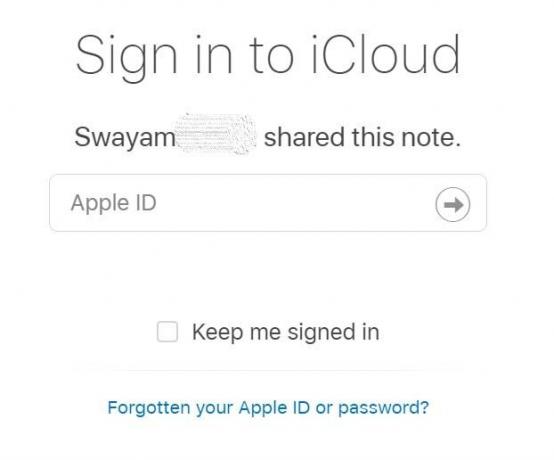
Siis pääseb ta iCloud ja noot. Siis saab ta seda muuta, mis kajastub märkuses. Ka teised inimesed, kellel on märkmele juurdepääs, saavad teada muudatustest, mida keegi märkmesse teeb.
Märge
Samuti saate hallata, kes pääsevad märkmele juurde ainult vaatamiseks ja kellel on juurdepääs redigeerimisele.
- Avage märge ja puudutage nuppu 3-punktine nupp paremas ülanurgas
- Valige menüüst Jagatud märkme haldamine
- Vastavalt Inimesed vahekaardil näete loendit nimedest, kellel on märkmele juurdepääs
- Puudutage nime, et seda laiendada
- Under Info > mine Luba

- Saate valida, kas see inimene Saab muudatusi teha või Ainult vaade
- Seda saab teha iga inimese jaoks, kellel on sellele märkmele juurdepääs.
Nii saate iPhone'i ja iPadi rakenduse Märkmed kaudu teistega koostööd teha. Loodan, et leidsite selle juhendi informatiivseks. Jagage seda juhendit julgelt ka oma sõpradega ja kui teil on kahtlusi, küsige minult kommentaaride jaotises.
Loe edasi,
- Kuidas lisada Facetime efekte iPhone'is ja iPadis
- Kuidas mängida Apple'i arkaadmänge võrguühenduseta
Swayam on professionaalne tehnikablogija, kellel on magistrikraad arvutirakendustes ning tal on ka Androidi arendamise kogemus. Ta on Stock Android OS-i kindel austaja. Lisaks tehnikablogimisele armastab ta mängimist, reisimist ja kitarri mängimist / õpetamist.


![Laadige alla Google'i kaamera OPPO Reno 3 Pro jaoks [GCam APK]](/f/177ea448fb63ce973e04e6f01c2fcbb0.jpg?width=288&height=384)
![Kuidas siseneda Doogee BL9000 taasterežiimi [varu ja kohandatud]](/f/cefd129eb5dc93ed241c2f7556269bd6.jpg?width=288&height=384)